XMを利用するにはパスワード入力が必須です。
そして、XMのサービスにログインする時にパスワード入力が必要なシーンが数多くあります。
会員ページや取引口座へのログインなど…。
そんなとき、パスワードを忘れてしまうことってありますよね。
そこで、利用するサービス別にパスワードを忘れたときの確認方法をまとめました。
また、変更方法や完全に忘れた場合の再発行方法も紹介しています。
パスワードを確認・再発行する前に・・・

まずは入力ミスがないか確認しよう!
- 小文字「l(エル)」、大文字「I(アイ)」、「1(イチ)」など似た文字で間違えている
- 日本語カナ入力モードになっている
- Capsロックがかかっている
- テンキーがnumlockオフになっている
- キーボードの故障や電池切れ
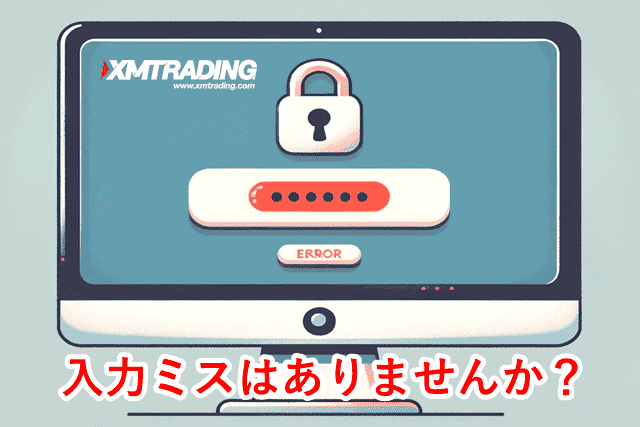
小文字「l(エル)」、大文字「I(アイ)」、「1(イチ)」など似た文字で間違えている
パスワードに限らず、文字入力でよくあるミスの1つですね。
とくに画面上では小文字のl(エル)と大文字のI(アイ)は同じ見た目をしているため間違って入力していませんか。
ウィンドウズ、Mac、iOS、アンドロイドOSのどれも同じ見た目です。
ほか、qとp、dとbを勘違いする、大文字と小文字を間違ている、といったパターンもあるでしょう。
コピペできれば間違えようもないのですが、XMではパスワード情報は作成時に自分で入力したとき以外に表示されることはありません。
(デモ口座用のもの以外)
しっかり確認しながら、慎重かつ正確に入力するしかないでしょう。
というか、そもそもわすわーど作成時に判別が難しい文字を使わないようにしましょう!
日本語カナ入力モードになっている
私もよくありますが、知らないうちに日本語カナモードに変わってしまっていることもあります。
そのままブラインドタッチで入力してしまうと間違えた状態になってしまうでしょう。
Capsロックがかかっている
日本語カナモードと同じように、いつのまにかCapsロックになっている事例もよくある間違いの原因です。
XMのパスワードはアルファベットの英字の大文字を分けて判別するため、絶対に正しく入力できなくなってしまいます。
キーボード設定や、スマホで入力する時に大文字小文字が逆になっていないか確認してみてください。
テンキーがnumlockオフになっている
パスワードの数字部分をテンキーで入力している方は、numlockがオフになっていないか確認しておきましょう。
オフの状態ではカーソルキーになってしまうため、数字が反映されません。
キーボードの故障や電池切れ
一般的に、キーボードは頻繁に買い替えるものではありません。
長年使っていると、キーの反応が悪くなったり、反応しなくなっていることもあります。
また、ワイヤレスキーボードを使っているなら、電池切れや残量不足によってきちんと反映されないことも。
一度パスワード入力欄以外の場所で、入力内容が正しく反映されているか確認してみてください。
正しく入力しているのにログインできない場合

- マイページ用・口座用・パートナー用のパスワードを間違えている
- 口座凍結されている
- XM側がメンテナンス中
- 通信障害
マイページ用・口座用・パートナー用のパスワードを間違えている
XMでは、公式サイトのマイページ用と取引口座ログイン用、パートナー口座用で3種類のパスワードがあります。
別サービスのパスワードを間違えて入力していませんか。
いくら正しく入力していても、利用するサービス対象が違っていればログインできません。
口座凍結されている
XMでは規約違反行為をしたり、長い間放置すると口座凍結されます。
凍結されてしまうと、あなたの口座には一切ログインできなくなります。
凍結解除してもらえることはまずないでしょう。
規約違反したなら、今度XMは使えませんし、放置によるものならもう一度新規で最初から登録し直すことになります。
ログインはあきらめるしかありません。
なお、確定申告で必要になる取引履歴データは、XMサポートにお願いすればもらえます。
XM側がメンテナンス中
XM側でメンテナンスを実施中なら、パスワードが合っていてもログインできないでしょう。
メンテナンススケジュールなどはメールや公式サイトで案内されるため、どうやってもログインできないときは一度確認してみてください。
XM公式サイトのお知らせページは「当社について」⇒「お知らせ」から開けます。
通信障害
間が悪く通信障害が発生していたりしませんか。
回線業者が原因であれば自分でできることはありません。
異常な混雑やメンテナンスなど回線業者側で通信障害が発生しているなら、公式ページの案内を確認してみましょう。
自分のネット環境側が原因なら、端末の故障、Wi-Fiルーターの故障、ケーブルの断線などを確認してみてください。
XMのパスワードを忘れたときの確認方法

XMでパスワード入力が必要なサービス一覧
- XM公式のマイページ
- MT4/MT5からリアル口座へログイン時
- MT4/MT5からデモ口座へログイン時
- XM公式アプリ
- XMウェブトレーダー(リアル口座)
- XMウェブトレーダー(デモ口座)
- XMパートナーページ
それぞれについてパスワードを忘れたときの対処方法を解説していきます。
XM公式のマイページのパスワードを忘れた場合
忘れたときの確認方法
最初に登録したときの文字列を頑張って思い出す、または再発行することになります。
マイページ用のパスワードを確認する方法はありません。
とはいえ、思い出すのは難しいと思いますし再発行申請しましょう。
パスワード再発行手順
- XMのログインページを開く
- 「パスワードをお忘れですか?」を押す
- 登録してあるメールアドレスを入力
- 「送信」ボタンを押す
- 届いたメールのリセット用リンクを押す
- 新しいパスワードを設定する
マイページ用パスワードの再発行は、XM公式サイトのログインページから実施できます。
こちらから直接該当ページを開けます。
あとは入力欄の下に「パスワードをお忘れですか?」と赤文字で記載されている方クリックかタップしてください。
再発行依頼のページでは、アカウント登録しているメールアドレスを入力しましょう。
それ以外ではできません。
(出来たら不正ログインし放題になります)
あとは送られてきたメールに記載されているリセット用リンクを押せば、再作成ページが開きます。
好きなパスワードを入力して確定しましょう。
MT4/MT5からリアル口座へログイン時のパスワードを忘れた場合
忘れたときの確認方法
忘れた場合、登録時の文字列を思い出す以外に確認する方法はありません。
リアル口座開設時に、ログイン用の口座番号やサーバー名が載っているメールが送られてきますが、パスワードは未記載です。
再発行もできないため、新しいパスワードを再設定することになります。
パスワード再設定手順
- XMマイページにログイン
- 忘れた口座欄の「オプションを選択する」を押す
- 「パスワードの変更」を押す
- 「取引口座のパスワード」を選択
- プロフィールパスワード(マイページ用)と再設定するパスワードを2回入力
- 「送信」ボタンを押す
マイページ用と口座ログイン用のパスワードは異なります。
新規口座開設したときに、最初と最後で2回パスワードを作成したはず。
2回目に作成したほうが取引口座ログイン用のパスワードです。
こちらはXM公式のマイページから上記の手順に従って再設定を済ませましょう。
再設定ページでは、マイページ用のパスワードの入力も求められるため、入力間違いがないよう注意してください。
MT4/MT5からデモ口座へログイン時
忘れたときの確認方法
思い出す、または開設したときに送られてきたメールを確認しましょう。
デモ版はリアル版と違い再発行できません。
ただし、他人に知られたところで悪用できないため、メールにしっかり記載されています。
メールを破棄してしまった方は、XMサポートに連絡しましょう。
メールとライブチャットサポートがありますが、ライブチャットが早いです。
なお、サポートに問い合わせるより、もう1つ開設してしまったほうが簡単です。
XMでは5つまでデモ口座を開設できます。
すでに5つ開設済みの場合は、サポートに確認するか削除依頼しましょう。
XM公式アプリのパスワードを忘れた場合
XMが独自でリリースしている公式アプリは、取引ツールMT5のみ対応しています。
そしてMT5を選択して開設した口座の番号とパスワードでログインします。
忘れたときの対処方法
取引口座へのログインと一緒ですので、XM公式のマイページ内から再設定しましょう。
なお、既存パスワードの確認や再発行はできません。
パスワード再設定手順
- XM公式ページにログイン
- MT5口座の枠内にある「オプションを選択する」をタップ
- 表示されたメニューから「パスワードの変更」をタップ
- 「取引口座のパスワード」をタップ
- 公式ページログイン用パスワードと再設定するパスワードを2回入力
- 「送信」ボタンをタップ
パソコンからもスマホやタブレットも一緒の手順です。
ブラウザでXM公式サイトにログインし、パスワード変更ページで再設定しましょう。
XMウェブトレーダー(リアル口座)のパスワードを忘れた場合
忘れたときの対処方法
XMウェブトレーダーはブラウザ上で使える取引ツールです。
よって、通常のMT4/MT5口座へのログインパスワードと同じように再設定することで対処します。
確認する方法はありません。
パスワード再発行手順
- XM会員ページを開く
- 該当口座情報の欄にある「オプションを選択する」を押す
- メニュー内の「パスワードの変更」を押す
- 「取引口座のパスワード」を選ぶ
- 会員ページ用パスワードと再設定パスワードを2回入力
- 「送信」ボタンを押す
XMの会員ページないから再設定しましょう。
XMウェブトレーダー(デモ口座)のパスワードを忘れた場合
忘れたときの対処方法
前述した「MT4/MT5からデモ口座へログイン時」と同じです。
開設時に届いているメールに記載されているパスワードを確認してください。
メールを削除してしまった方は、XMサポートに問い合わせましょう。
XMパートナーページのパスワードを忘れた場合
XMパートナーページは、紹介によって報酬を得られるアフィリエイト用のサービスです。
トレード用のサイトとは別ページですので間違えないようにしましょう。
XMパートナーページはこちらから開けます。
忘れたときの対処方法
パートナーページのログイン画面から再発行しましょう。
もしくはパートナー用のサポートへ問い合わせましょう。
ib@xmtrading.com
パスワード再発行手順
- XMパートナーページを開く
- 入力欄下部にある「パスワードをお忘れですか?」を押す
- アフィリエイトID/ニックネームと登録したEメールを入力
- 「提出」ボタンを押す
- 届いたメールからリセットページを開く
- 新しいパスワードを作成し登録
手順はXMマイページの時と同じですが、サイトが違う方注意してください。
パートナーページはこちらです。
パートナー制度の詳細はこちらの記事で解説しています↓
XMパスワード変更方法
変更手続きページの開き方が2パターンあります。
- XMマイページを開く
- 「ようこそ!○○様」の部分を押す
- 「マイ・アカウント」を押す
- 「パスワードの変更」を押す
- 変更したいパスワードの種類を選択
- 再設定するパスワードを入力
- 「送信」ボタンを押す
こちらはマイ・アカウントからパスワード変更ページを開きます。
- XMマイページを開く
- 口座欄の「オプションを選択する」を押す
- 「パスワードの変更」を押す
- 変更したいパスワードの種類を選択
- 再設定するパスワードを入力
- 「送信」ボタンを押す
こちらは、一覧表示されている口座欄からパスワード変更ページにアクセスします。
どちらでも同じです。
XMのパスワードに関するQ&A
まとめ
XM関連サービスのパスワードを忘れた場合の対処法を紹介しました。
忘れたとしても、問題なく確認・または再発行できます。
ただし、サービスの種類に応じて手順が異なるため、このページを参考に対処してください。



